증상
윈도우 11에서 exe파일을 악성코드로 인식을 해서 아래와 같은 창이 뜹니다.
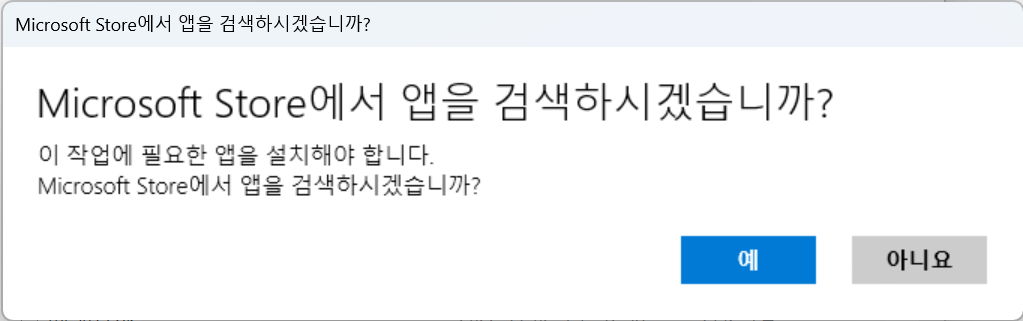
해결 방법
윈도우 설정으로 이동해서
> window 보안
> 앱 및 브라우저 컨트롤
> 평판 기반 보호 설정
> (앱 및 파일 검사, 사용자 동의 없이 설치된 앱 차단, Microsoft Store 앱용 SmartScreen)
이렇게 3개 옵션을 끄면 해당 증상이 해결 됩니다.
xtrmCAST 화면 해상도 설정을 잘못하여 화면을 볼 수 없습니다.
디스플레이 장치와 적합하지 않은 해상도 설정 시 송출하는 화면을 볼 수없는 경우가 생길 수 있습니다.
이런 경우 아래와 같이 해상도 값을 화면을 보지 않는 상태에서 변경하실 수 있습니다.
1. 셋톱박스에 키보드 마우스를 연결한다.
2. 키보드 마우스가 인식 된 후 마우스 우측 버튼을 한번 클릭한다.
3. 원하는 해상도에 맞는 단축키를 키보드로 입력 후 "Enter"
- RESA + ENTER -> autodetect 422,8bit
- RES10 + ENTER -> 1080p60hz 420,8bit
- RES12 + ENTER -> 1080p60hz 422,8bit
- RES14 + ENTER -> 1080p60hz 444,8bit
- RES20 + ENTER -> 2160p60hz 420,8bit
- RES22 + ENTER -> 2160p60hz 422,8bit
- RES24 + ENTER -> 2160p60hz 444,8bit
4. "Enter" 입력하고 나면 자동으로 재부팅 되면서 해당 해상도로 설정되어 부팅된다. (2~3번 정도 부팅 과정이 진행될 수 있습니다.)
# 단축 키는 대소문자 상관 없이 영문으로 입력되어야 합니다.
이는 xtrmCAST A1에서 제공되는 영상 코덱 호환성에 적합하지 않은 영상을 편성했기 때문입니다.
xtrmCAST A1에서 권장하지 않는 필요 이상의 고품질 컨텐츠 재생시 재생이 되지 않거나 화면이 버벅일 수 있으며, 심한 경우 시스템이 오류발생 및 다운될 수 있습니다.
xtrmCAST 는 아래의 컨텐츠 제작 환경을 지원 및 권장합니다.
1. 동영상 파일
1) xtrmCAST A1
- Format : .avi, .wmv, .mp4
- Spec.
* 해상도 : Full HD (1,920 x 1080)
* Codec : H.264 Codec
* Frame rate : 6000kbps 이하
* Bit rate : 29.97Fps
2) xtrmCAST A2
- Format : .avi, .wmv, .mp4, .tp, .ts, .mkv
- Spec.
* 해상도 : UHD (3,840 x 2160) 이하
* Codec : H.265 Codec
* Frame rate : 29.97Fps
* Bit rate : 30,000kbps 이하
3) xtrmCAST W1 (윈도우 기반의 솔루션으로 솔루션이 설치되는 PC 사양에 따라 권장 사양이 달라집니다.)
- Format : .avi, .wmv, .mp4, .tp, .ts, .mkv
- Spec.
* 해상도 : Full HD (3,840 x 2160) 이하
* Codec : H.265 Codec
* Frame rate : 29.97Fps
* Bit rate : 30,000kbps 이하
2. PDF 파일
- Format : .pdf (인쇄목적이 아닌 전자파일용 해상도로 제작된 파일 권장)
- Etc. : 정해진 시간에 자동 페이지 넘김 기능 지원
3. 이미지 파일
- Format : .jpg, .bmp, .gif, .png (단 .gif의 경우 애니메이션이 적용되지 않음.)
- Spec. : 1,920 x 1,080Pixels / 72dpi 이하
4. 파워포인트 파일
- Format : .pptx, .ppt
- Spec. : 1,920 x 1,080Pixels / 72dpi 이하
5. 웹 페이지
- Format : URL 입력 방식
- Etc. : 시스템 내 정해진 시간에 자동 페이지 넘김 기능 지원
폰트, 애니메이션, MS Office에서 제공되는 라이브러리 등 호환성이 매우 떨어질 수 있음.
(xtrmCAST A1, A2버전은 호환성이 매우 떨어지며, W1 버전은 비교적 호환성이 좋습니다.)
6. 플래시 파일 (xtrmCAST W1 에 한하여 지원)
- Format : .swf
- Etc. : .fla, .exe 사용 불가, 플래시 파일 개발 방식에 따라 제한될 수 있음.
7. 기타 제한사항
- xtrmCAST A1, A2 버전의 경우 편성표내 하나의 씬(화면구성) 내 배치할 수 있는 다수의 컨텐츠 중 동영상 컨텐츠는 1개의 파일만 배치 가능.
(xtrmCAST W1 버전은 복수의 동영상 재생이 가능합니다.)
- 그 밖의 이미지, 웹페이지, PDF, PPT, 그룹컨텐츠는 등록된 컨텐츠 품질에 따라 최대 9개까지 배치 가능.
- 컨텐츠 제작 사양에 따라 화면 버벅임 또는 시스템 오류가 발생될 수 있음.
xtrmCAST Server, Manager, Player 간 네트웍 연결이 되지 않습니다.(네트웍 포트 안내참조)
서버, 매니져, 플레이어가 정상적으로 설치 및 설정 되었다면 네트웍 환경에 따라 장치간 통신이 불가한 상황입니다.
1. 서버 및 매니져 프로그램이 설치된 윈도우 PC에서 윈도우 방화벽 설정,
바이러스 백신에서 제공되는 네트웍 보안 및 개인방화벽 설정,
기타 보안솔루션에서 xtrmCAST가 통신이 가능하도록 예외처리 해주시기 바랍니다.
2. 네트웍 환경 내 VPN 및 별도 방화벽 시스템이 구축된 환경이라면 각 장치간 원할한 통신이 가능하도록 네트웍 딤당자를 통해 확인하시기 바랍니다.
참조사항 #1 : xtrmCAST 네트웍 통신 포트 안내
xtrmCAST는 네트웍 통신 포트 중 TCP 8100~8105 포트를 기본으로 활용 합니다.
* 단 대규모 시스템 구축의 경우 추가로 활용 포트가 추가될 수 있습니다.
참조사항 #2 : xtrmCAST 방화벽 예외 처리 필요 항목
xtrmCAST가 설치된 xtrmCAST Server 폴더 내
"xtrmCASTServer.exe", "xtrmCASTFileServer.exe", "xtrmCASTLogServer.exe" 실행파일에 대한 방화벽 예외 처리가 필요합니다.
xtrmCAST에 예약된 켜기 시간에 켜지지 않습니다.
검토 필요사항 #1) 전원 공급 여부 및 케이블 연결 상태를 점검해 주시기 바랍니다.
또한 수동으로 장치를 켜주시기 바라며, 증상이 자주 발생되는 경우 판매점에 점검 요청을 권장 드립니다.
검토 필요사항 #2) xtrmCAST 플레이어 상태가 Play 이면서 모니터만 켜지지 않는 증상
Case 1. 단순히 모니터 및 TV가 불량이여서 켜지지 않을 수 있습니다.
Case 2. 단순히 모니터 및 TV에 연결된 전원이 공급되지 않아 켜지지 않을 수 있습니다.
Case 3. xtrmCAST에서 모니터를 정상적으로 제어하지 못하는 경우일 수 있습니다.
- xtrmCAST 환경설정에서 모니터 제조사 및 모델이 정확히 설정되었는지 확인 부탁 드립니다.
- xtrmCAST 과 모니터 간 RS232 케이블 연결이 정상적으로 체결 되어있는지 확인 부탁 드립니다.
Case 4. TV 및 모니터에서 제공하는 기능 중 PC전원관리 기능이 있다면 해당 기능을 해제해 주시기 바랍니다.
Case 5. TV 및 모니터에서 제공하는 기능 중 네트워크 대기라는 메뉴가 있고 끄기, 또는 사용안함일 경우 해당 기능을 활성화 시켜주시기 바랍니다.
검토 필요사항 #3) [xtrmCAST A1, A2 에 한함] 플레이어 상태가 "연결안됨" 상태로 운영이 되지 않고 모니터도 켜지지 않는 경우.
특정 TV 및 사이니지 모니터와 xtrmCAST에서 제공하는 모니터 시리얼 통신에 따른 CEC 기능 호환성 문제일 가능성이 높습니다.
TV 및 모니터 설정 메뉴를 이용하여 제품의 CEC 기능을 해제 해주시기 바랍니다.
(제조사 마다 CEC 기능을 표시하는 메뉴 이름이 다르므로 아래의 참조 사항을 확인 후 설정을 "끄기", "해제" 등 설정을 변경해 주시기 바랍니다.)
위의 모든 경우 해결이 되지 않는 다면 구매처를 통해 서비스를 요청하시기 바랍니다.
참조사항 #1 . CEC(Consumer Electronics Control) 란?
CEC는 사용자가 하나의 리모컨 만 사용하여 HDMI를 통해 연결된 장치를 명령하고 제어 할 수 있도록 설계된 HDMI의 기능입니다. 예를 들어, 텔레비전 세트의 원격 제어를 사용하여 셋톱 박스 및 / 또는 DVD 플레이어를 제어합니다. 최대 15 개의 장치를 제어 할 수 있습니다. 또한 CEC를 사용하면 개별 CEC 지원 장치가 사용자 개입없이 서로 명령하고 제어 할 수 있습니다.
원격 제어 기능을 수행하는 CENELEC 표준 AV.link 프로토콜을 기반으로하는 단선 양방향 직렬 버스입니다. 제품의 CEC 구현은 선택 사항이지만 CEC 배선은 필수입니다. HDMI Specification 1.0에서 정의되었으며 HDMI 1.2, HDMI 1.2a 및 HDMI 1.3a (버스에 타이머 및 오디오 명령 추가)로 업데이트되었습니다. 컴퓨터에서 CEC 지원 장치를 제어 할 수있는 USB 대 CEC 어댑터가 있습니다.
참조사항 #2. 제조사별 CEC 표시 명칭
- AOC: E-link
- Hitachi: HDMI-CEC (Thank you, Hitachi!)
- LG: SimpLink or SIMPLINK (HDMI-CEC)
- Mitsubishi: NetCommand for HDMI
- Onkyo: RIHD (Remote Interactive over HDMI)
- Panasonic: HDAVI Control, EZ-Sync, or VIERA Link
- Philips: EasyLink
- Pioneer: Kuro Link
- Runco International: RuncoLink
- Samsung: Anynet+
- Sharp: Aquos Link
- Sony: BRAVIA Sync
- Toshiba: CE-Link or Regza Link
- Vizio: CEC (Thank you, Vizio!
xtrmCAST 네트웍 설정 시 서브넷 마스크 설정을 어떻게 하는지 모르겠습니다.